Планетарий для компьютера
Содержание:
how to install landscapes
After you have downloaded the .zip file for a landscape from this page, you need to install it in Stellarium.
automatic
If you have Stellarium 0.10.6 or later version, you can use the ‘Add/remove landscapes’ feature to install landscapes automatically:
- Open the ‘Sky and viewing options’ window by clicking on the appropriate button in the left button bar (or press the F4 key).
- The ‘Add/remove landscapes’ button is at the bottom of the ‘Landscape’ tab.
- When you press it, the ‘Add/remove landscapes’ window will appear. It allows you to install .zip files containing landscapes. It also lists the user-installed landscapes and allows you to remove them.
Note that while this makes installing landscapes easier, it may also cause you to overlook what else is included in the ZIP archive.
Landscape packages created without this feature in mind may contain other files, such as alternative textures in different sizes.
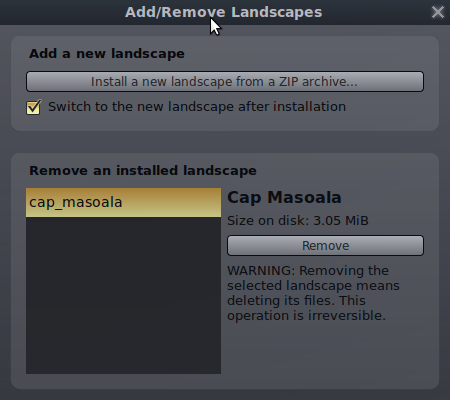
manual
If you are using an earlier version of Stellarium, you can follow this procedure to install a landscape package:
- Browse to your User Data Directory, which varies according to your operating system.
- Create a sub-directory called landscapes in your user directory (if it doesn’t exist).
- Unzip the landscape .zip file in the landscapes directory (if it’s done right, a sub-directory should be created for each landscape).
Наблюдаем в Stellarium звездное небо
При первом запуске программы Stellarium, на экране ПК отображается поляна, соответствующая времени года, со звездным небом в режиме реального времени. Если сейчас дневное время, то вы здесь не увидите звезд, а только солнечный диск на небе. Впрочем, в приложении можно ускорить время или посмотреть на небосвод, каким он был, например, прошлой ночью.
По умолчанию, окно Stellarium открывается с видом звездного неба в текущий момент времени, отображающимся из одного сельского населенного пункта Франции — родины автора программы.

Вам нужно выбрать свое месторасположение. Сделать это можно следующим образом:
- Подведите курсор мыши к нижнему левому краю окна программы.
- Откроется панель управления треугольной формы с различными элементами настроек программы Stellarium.
- Нажмите на верхний значок «Окно местоположения» (альтернативный вариант — нажмите на клавишу «F6»), а затем выберите свой вариант.
На панели управления находятся кнопки для управления функциями программы, отсюда можно войти в настройки приложения.

Выберите вид программы, порядок астрономических расчетов, окуляры и другие функции.

Необходимые действия в Stellarium быстро выполняются с помощью клавиш клавиатуры. Сочетания «горячих клавиш» указаны в окне «Справка», которое вызывается нажатием на клавишу «F1».
Чтобы самостоятельно долго не искать нужные звезды, планеты или созвездия в космическом пространстве, воспользуйтесь услугами встроенного поиска. Вызов окна для поиска небесных светил осуществляется при помощи клавиши «F3». Введите название объекта или его местоположение, выполните поиск по списку.

Для вывода объектов из каталога Мессье необходимо использовать латинский алфавит. Например, чтобы посмотреть на Галактику Андромеды (Туманность Андромеды), в окно поиска нужно ввести наименование объекта на английском языке «M 31».
В верхней левой части экрана отображается подробная информация о выделенном объекте: абсолютная звездная величина, расстояние до Земли, спектральный класс и другое.

В Stellarium имеется возможность включить отображение созвездий на звездном небе в разных видах. Например, показать изображения в подобном виде, или отобразить только линии созвездий.

Приближение или удаление космических объектов в окне программы Стеллариум осуществляется при помощи колесика мыши.
Если вы выберите для наблюдения планету Солнечной системы, а затем приблизите ее, то небесный объект начнет перемещаться в окне программы в режиме реального времени, и быстро уйдет из вида. Для постоянного слежения за выделенным объектом нажмите на клавишу «пробел».
Вам также может быть интересно:
- Celestia — путешествие по Вселенной 3D
- Microsoft WorldWide Telescope — виртуальный симулятор Вселенной
В правом верхнем углу окне программы Stellarium расположены настройки плагина. Здесь можно выбрать окуляры, линзы, сенсоры, телескопы.
С помощью кнопок панели управления выберите другие параметры: включите экваториальную или азимутную сетку, измените ход времени, включите или отключите другие опции приложения.
Интерфейс программы Stellarium
После запуска программы перед Вами откроется вид с земной поверхности на небосвод, расположение объектов на котором соответствует расположению объектов с Вашей точки зрения. Для автоматического определения координат пользователя может потребоваться интернет соединение. В случае если местоположение не определено, следует воспользоваться соответствующей функцией на панели слева.
Интерфейс программы представлен несколькими выдвижными панелями, которые находятся по бокам монитора.
Панель слева
-
- Окно местоположения – позволяет выбрать местоположение для наблюдения за небом.

Окно местоположения
- Окно даты/времени — ручной выбор даты и времени наблюдения.
- Окно настроек неба и наблюдения – содержит пять вкладок настроек:
-
- Небо. Позволяет настроить особенности отображения звезд, неба и атмосферы, объектов Солнечной системы и метеоров.
- ОГК – объекты глубокого космоса. Позволяет выбрать каталоги, из которых будут доступны объекты для наблюдения, настроить маркеры и подписи объектов, а также установить фильтр по типу объектов.
- Обозначения. Включает настройки различных элементов, вроде отображение экваториальной сетки или меридиана, вместе с выбором цвета отображаемой сетки. Здесь же можно изменить проекцию изображения, например, с рыбьего глаза на «перспективную». В таком случае небо и окружение наблюдателя будут выглядеть так, как его видел бы человеческий глаз.
- Ландшафт – позволяет сменить внешний вид окружающего наблюдателя ландшафта, и настроить его параметры.
- Знания о звездах – довольно интересная функция, позволяющая наблюдать за небесными телами с точки зрения различных культур. Под этим подразумеваются иные созвездия, названия космических тел и различные особенности астрономии, включая мифы, поверья, и прочее.
-

Египетские названия Луны и Солнца
- Окно поиска – позволяет производить поиск по названию объекта, по его координатам, либо просто выбрать из списка известных объектов.
- Окно настройки — содержит шесть вкладок:
- Основные – содержит настройки языка, таблицы небесных координат (эфемерид), а также сохранение текущих настроек наблюдения.
- Информация – позволяет настроить пункты, отображаемые в описании космических тел.
- Навигация – включает настройки управления (в т.ч. горячие клавиши), даты/времени, их отображения и коррекции.
- Сервис – изменение особенностей самого интерфейса наблюдения, выбор папки для скриншотов, обновление каталога звезд.
- Сценарии – великолепная функция, которая позволяет использовать заготовленные сценарии отображения тех или иных объектов, а также целых послед овальностей объектов. Это актуально для проведения лекций, особенно в планетариях.
- Плагины – содержит перечень и описание доступных плагинов.
- Окно астрономических расчетов – содержит несколько инструментов для определения координат движущихся объектов (комет, метеоров и тп), расчета эфемерид, явлений объектов (например, соединение или противостояние планет), и зависимость высоты от времени.
- Окно справки . Помимо руководства, службы поддержки и прочего, имеется список горячих клавиш.
Панель снизу
Нижняя панель программы Stellarium содержит 24 кнопки управления и отображения:
- Вкл/выкл линии созвездий
- Вкл/выкл названия созвездий
- Вкл/выкл изображения созвездий
- Вкл/выкл экваториальную сетку
- Вкл/выкл азимутальную сетку
- Вкл/выкл отображение Земли
- Вкл/выкл сторон света
- Вкл/выкл атмосферы

Небо с выключенной атмосферой в программе Stellarium
- Вкл/выкл объекты глубокого космоса
- Вкл/выкл названия планет
- Переключение между экваториальным и азимутальным восхождением
- Центрировать выбранный объект – позволяет зафиксировать взгляд на объекте
- Ночной режим
- Полноэкранный режим
- Вкл/выкл отображение экзопланет
- Вкл/выкл отображение метеорных потоков
- Отобразить окно поиска метеорных потоков
- Вид в окуляр телескопа – имитация наблюдения за объектом через телескоп. В правом верхнем углу возникнет окно выбора телескопа, линзы и окуляра
- Вкл/выкл отображение искусственных спутников Земли
- Четыре кнопки управления временем: перемотка назад , пауза/пуск , перемотка вперед , возврат к текущему времени .
- Выход из программы .
Симуляция телескопа
При выделении конкретного объекта для наблюдения, в правом верхнем углу становится активной панель настройки телескопа. Прежде всего можно включить симуляцию окуляра «Вид в окуляр», при этом возникает выпадающее меню выбора окуляра, телескопа и линзы.

Наблюдение в окуляр в программе Stellarium
Также в правом верхнем углу имеется «Конфигурация плагина», крайняя кнопка.
Виртуальный планетарий — Stellarium 0.20.3 RePack (& Portable) by elchupacabra
 Stellarium – бесплатный эмулятор звездного неба. Масштабный проект планетария с открытым кодом, распространяемое совершенно бесплатно, может отображать объемное 3D небо в режиме реального времени. Использование данного продукта будет интересно не только астрологам и астрономам, но простому человеку в познавательных целях. Невероятное огромное количество новой информации получит более-менее заинтересованный пользователь, в частности учащиеся и студенты для образования.Интерфейс программы, может похвастаться интуитивно расположенными элементами управления и даже если бы он был не русскоязычным, то вполне можно было наслаждаться звездным небом в полной мере. Но, русский язык присутствует и сопровождает пользователя с самого начала инсталляции.Системные требования:Минимальные:• Windows 7 и выше (x86 — x64)• 3D видеокарта с поддержкой OpenGL 3.0 и GLSL 1.3• 512 MiB оперативной памяти• 250 MiB на дискеРекомендуемые:• Windows 7 и выше (x86 — x64)• 3D видеокарта с поддержкой OpenGL 3.3 и выше• 1 GiB или больше оперативной памяти• 1.5 GiB на дискеТоррент Виртуальный планетарий — Stellarium 0.20.3 RePack (& Portable) by elchupacabra подробно:Основные характеристики Stellarium:• Основной каталог содержит более 600,000 звёзд и 80000 тел глубокого космоса• Вспомогательные каталоги включают уже на данный момент более 177 миллионов звёзд и больше миллиона объектов глубокого космоса.• Возможность включения подсветки созвездий и скоплений.• Отображений созвездий для разных культур.• Все туманности из каталога Мессье.• Подсветка Млечного пути.• Отображение планет со спутниками.• Отображение названий, координат и других характеристик.• Реальное время и ускоренное.• Различные типы проекций.• Возможность проецирования на купол планетария проекции «Рыбий глаз».• Добавление телескопов и окуляров.• Включение режимов симуляции затмений, вспышек иридиумов, мерцаний звезд, сверхновых и новых, хвостов комет, отображение метеоров, экваториальной и азимутальной сеток.• 3D ландшафты с поддержкой тем, со сферической проекцией.• Добавление новых космических объектов солнечной системы, своих объектов созвездий и сценариев.• Расширенные настройки позволят управлять телескопами, окулярами, добавлять искусственные спутники и много другого.Что нового >>>Особенности RePack’a:1. Совмещённые в одном дистрибутиве установка программы или распаковка портативной (portable app формат) версииАвтовыбор разрядности при установке и пользовательский при распаковке portable2. Мультиязычный интерфейс (включая русский)3. Добавлены небольшие русскоязычные руководства по программе (при установку на систему с русской локализацией)4. Возможность подхвата и автокопирования пользовательского файла настроек программы config.ini»Тихая» установка с ключами /SILENT или /VERYSILENT (или файлом «Silent Install.cmd»)Для «Тихой» установки портативной версии дополнительный ключ /PORTABLE=1 (или файлом «Unpack Portable.cmd»)Примечание!!! Во время установки будет предложено посетить сайт автора репака. Снимаем галочку по желанию.
Stellarium – бесплатный эмулятор звездного неба. Масштабный проект планетария с открытым кодом, распространяемое совершенно бесплатно, может отображать объемное 3D небо в режиме реального времени. Использование данного продукта будет интересно не только астрологам и астрономам, но простому человеку в познавательных целях. Невероятное огромное количество новой информации получит более-менее заинтересованный пользователь, в частности учащиеся и студенты для образования.Интерфейс программы, может похвастаться интуитивно расположенными элементами управления и даже если бы он был не русскоязычным, то вполне можно было наслаждаться звездным небом в полной мере. Но, русский язык присутствует и сопровождает пользователя с самого начала инсталляции.Системные требования:Минимальные:• Windows 7 и выше (x86 — x64)• 3D видеокарта с поддержкой OpenGL 3.0 и GLSL 1.3• 512 MiB оперативной памяти• 250 MiB на дискеРекомендуемые:• Windows 7 и выше (x86 — x64)• 3D видеокарта с поддержкой OpenGL 3.3 и выше• 1 GiB или больше оперативной памяти• 1.5 GiB на дискеТоррент Виртуальный планетарий — Stellarium 0.20.3 RePack (& Portable) by elchupacabra подробно:Основные характеристики Stellarium:• Основной каталог содержит более 600,000 звёзд и 80000 тел глубокого космоса• Вспомогательные каталоги включают уже на данный момент более 177 миллионов звёзд и больше миллиона объектов глубокого космоса.• Возможность включения подсветки созвездий и скоплений.• Отображений созвездий для разных культур.• Все туманности из каталога Мессье.• Подсветка Млечного пути.• Отображение планет со спутниками.• Отображение названий, координат и других характеристик.• Реальное время и ускоренное.• Различные типы проекций.• Возможность проецирования на купол планетария проекции «Рыбий глаз».• Добавление телескопов и окуляров.• Включение режимов симуляции затмений, вспышек иридиумов, мерцаний звезд, сверхновых и новых, хвостов комет, отображение метеоров, экваториальной и азимутальной сеток.• 3D ландшафты с поддержкой тем, со сферической проекцией.• Добавление новых космических объектов солнечной системы, своих объектов созвездий и сценариев.• Расширенные настройки позволят управлять телескопами, окулярами, добавлять искусственные спутники и много другого.Что нового >>>Особенности RePack’a:1. Совмещённые в одном дистрибутиве установка программы или распаковка портативной (portable app формат) версииАвтовыбор разрядности при установке и пользовательский при распаковке portable2. Мультиязычный интерфейс (включая русский)3. Добавлены небольшие русскоязычные руководства по программе (при установку на систему с русской локализацией)4. Возможность подхвата и автокопирования пользовательского файла настроек программы config.ini»Тихая» установка с ключами /SILENT или /VERYSILENT (или файлом «Silent Install.cmd»)Для «Тихой» установки портативной версии дополнительный ключ /PORTABLE=1 (или файлом «Unpack Portable.cmd»)Примечание!!! Во время установки будет предложено посетить сайт автора репака. Снимаем галочку по желанию.
Скриншоты Виртуальный планетарий — Stellarium 0.20.3 RePack (& Portable) by elchupacabra торрент:
Скачать Виртуальный планетарий — Stellarium 0.20.3 RePack (& Portable) by elchupacabra через торрент:

stellarium-0_20_3-repack-portable-by-elchupacabra.torrent (cкачиваний: 50)
вклад
Пожалуйста, не стесняйтесь делиться здесь своими собственными ландшафтами. Сделайте эскизы 200×114 пикселей, чтобы они соответствовали остальной части страницы. Пожалуйста, укажите раздел местоположения в файле landscape.ini с долготой, широтой, высотой и планетой для местоположения ландшафта (в качестве примера посмотрите один из уже имеющихся ландшафтов).
Чтобы узнать больше о том, как создать ландшафт, см. Руководство пользователя Stellarium и изучите существующие ландшафты. Если у вас возникли проблемы, публикация на форумах — хороший способ получить некоторые советы.
важное примечание по размеру изображения
ВАЖНО: убедитесь, что все текстуры имеют размеры, которые являются целыми в степени 2, то есть 256, 512, 1024, 2048, 4096, 8192, 16384, … например
4096 на 1024, 2048 на 2048 и так далее.
Это ограничение OpenGL. Некоторые видеоустройства будут работать нормально с изображениями с различными размерами изображения, но многие из них не будут отображаться должным образом, возможно значительное снижение частоты кадров и даже сбой компьютера.
Убедитесь, что все предоставленные ландшафты соответствуют этим требованиям или ваша ссылка может быть удалена.
Имейте в виду, что видеооборудование многих людей не может обрабатывать очень большие текстуры. Это зависит от оборудования и драйверов. Типичный максимальный размер изображения — 2048×2048 или 4096×4096.
содержимое пакета
Упакуйте свой ландшафт в .zip-файл со всеми файлами внутри каталога в .zip-файле. Название должно быть уникальным для вашего ландшафта, и было бы неплохо, чтобы всё было в нижнем регистре без пробелов.
Вы также должны включить файл readme.txt с описанием ландшафта и указаниями о любых ограничениях использования или условия лицензирования для изображений, используемых в ландшафте.
лицензирование
Прежде чем распространять изображения в рамках ландшафта Stellarium, пожалуйста, убедитесь, что у вас есть законное право — вы должны быть владельцем авторских прав на изображения или иметь возможность распространять их для использования со Stellarium в соответствии с условиями соглашения с владельцем авторских прав (например, лицензионные изображения Creative Commons, найденные в Интернете).
Важно четко указать, какое использование может быть сделано для изображений для вашего ландшафта. Это должно быть сделано в файле readme.txt внутри .zip-файла
Мы рекомендуем использовать лицензию с открытым исходным кодом, совместимую с самим Stellarium (т.е. GNU GPL) или с одной из лицензий Creative Commons.
кодировка файла
Файлы landscape.ini и readme.txt должны быть закодированы в кодировке UTF-8 или просто ASCII. Вероятно, неплохо принять кодировку окончания строки Windows (т.е. CR LF). Как Windows, так и *nix символ окончания строки должен работать нормально в Stellarium, но пользователи Windows будут иметь трудности с чтением readme.txt, если они использует юниксовый стиль символа окончания строки.
нужен хостинг?
Если у вас есть ландшафт, которым вы хотели бы поделиться, но у вас нет веб-пространства, чтобы опубликовать его, напишите любому из разработчиков Stellarium и мы разместим его на нашем сайте.
contributions
Please feel free to contribute your own custom landscapes here. Make thumbnails 200×114 pixels to fit with the rest of the page. Please include a location section in your landscape.ini file with the longitude, latitude, altitude and planet for the location of the landscape (see one of the pre-existing landscapes for an example).
To find out more about how to create a landscape, see the Stellarium User Guide, and examine existing landscapes. If you are having problems, posting to the forums is a good way to get some advice.
important note on image dimensions
IMPORTANT: Make sure all textures have dimensions which are integer powers of 2, i.e. 256, 512, 1024, 2048, 4096, 8192, 16384, … e.g. 4096 by 1024, 2048 by 2048 and so on.
This is a limitation of OpenGL. Some video hardware will work OK with images with different image dimensions, but many will not display properly, suffer vastly reduced frame rates, and even crash the computer.
Please make sure all contributed landscapes conform to these requirements, or your link may be removed.
Be aware that many people’s video hardware cannot handle very large textures. This is hardware and driver dependent. A typical maximum image size is 2048×2048 or 4096×4096.
package contents
Please package your landscape in a .zip file with all files inside a directory in the .zip file. This should be unique to your landscape, and it would be nice if it was all lower-case with no spaces.
You should also include a readme.txt file which describes the landscape and specifies any usage restrictions or licensing terms for the images used in the landscape.
licensing
Before you distribute images as part of a Stellarium landscape, please ensure you are legally entitled to — you must be the copyright holder for the images, or be able to distribute them for use with Stellarium under the terms of some agreement with the copyright holder (e.g. Creative Commons licensed images found on the web).
It is important to explicitly state what use may be made of images for your landscape. This should be done in the readme.txt file inside the .zip file.
We recommend an open source license compatible with Stellarium itself (i.e. the GNU GPL), or one of the Creative Commons licenses.
file encoding
The landscape.ini and readme.txt files should be UTF-8 encoded text or plain ASCII. It’s probably a good idea to adopt the Windows line ending encoding, (i.e. CR LF). Both Windows and *nix style line ending encoding should work OK in Stellarium, but Windows users will have an ugly time reading the readme.txt if it uses *nix-style newlines.
Виртуальный планетарий Stellarium
Благодаря Stellarium, пользователь увидит астрономическую карту звездного неба на своем ПК, с реалистическим отображением звезд и планет.
Планетарий Stellarium имеет следующие возможности:
- Основной каталог из более 600 000 звезд.
- Дополнительный каталог с 177 миллиардами звезд (устанавливается дополнительно).
- Основной каталог с 80 000 космическим объектами.
- Дополнительный каталог более 1 000 000 объектов глубокого космоса (устанавливается дополнительно).
- Фотографии звездных скоплений и созвездий.
- Каталог звездных туманностей.
- Отображение нашей галактики Млечный Путь.
- Отображение рассветов, закатов, земной атмосферы из точки наблюдения.
- Экваториальная и азимутальная сетки.
- Отображение мерцания звезд.
- Установка времени (прошлого, текущего или будущего).
- Удаление или приближение объектов.
- Поддержка плагинов для расширения возможностей программы.
Нажмите на значок с разрядностью соответствующей операционной системы, чтобы скачать программу Stellarium на свой компьютер. В нашем случае, мы загрузим Stellarium для Windows, согласно разрядности данного ПК.
как установить ландшафты
После того, как вы загрузили .zip-файл ландшафта с этой страницы, вам нужно установить его в Stellarium.
автоматически
Если у вас есть Stellarium 0.10.6 или более поздняя версия, вы можете использовать функцию «Добавление/удаление ландшафтов» для автоматической установки ландшафтов:
- Откройте окно «Небо и просмотр» нажав соответствующую кнопку на панели кнопок слева (или нажмите клавишу F4).
- Кнопка «Добавление/удаление ландшафтов» находится в нижней части вкладки «Ландшафт».
- Когда вы нажмете её, появится окно «Добавление/удаление ландшафтов». Это позволяет вам устанавливать ZIP-файлы, содержащие ландшафты. В нем также перечислены пользовательские ландшафты и вы можете удалить их.
Обратите внимание, что, хотя это упрощает установку ландшафтов, вы также можете упускать из виду то, что еще включено в ZIP-архив.
Пакеты ландшафта, созданные без этой функции, могут содержать другие файлы, такие как альтернативные текстуры разных размеров.
вручную
Если вы используете более раннюю версию Stellarium, вы можете выполнить эту процедуру для установки пакета ландшафта:
- Перейдите в свой каталог данных пользователя, который зависит от вашей операционной системы.
- Создайте подкаталог с именем landscapes в вашем каталоге пользователя (если он не существует).
- Разархивируйте .zip-файл ландшафта в каталог landscapes (если все сделано правильно, для каждого ландшафта должен быть создан подкаталог).
Технические особенности
Программа Stellarium – свободное программное обеспечение, планетарий, который имеет открытый исходный код. Программа совместима со следующими оперативными системами: Windows, macOS, GNU/Linux, UNIX-подобные операционные системы. Выпускается с 2001-го года и поддерживает 136 языков, использует интерфейс Qt.
Минимальные системные требования:
- 3D видеокарта, поддерживающая технологию OpenGL0, а также GLSL 1.3
- Наличие 250 Мб на жестком диске
- 512 Мб оперативной памяти
Рекомендуемые системные требования:
- 3D видеокарта, поддерживающая технологию OpenGL3, а также GLSL 1.3
- Наличие 1,5 Гб на жестком диске
- 1 Гб оперативной памяти
